练习离线重装win7教程
- 分类:Win7 教程 回答于: 2019年04月10日 11:20:02
怎么离线重装win7系统呢?当然是使用U盘重装啦,就算系统崩溃开不了机也能使用它重装系统,更别说没有网了。接下来,我就教大家U盘重装win7系统的具体步骤,一起来了解一下吧
win7系统简化了很多设计,优化了视听娱乐,添加了集成搜索功能,提高了用户体验,很多朋友在安装系统时都会选择一键重装系统。下面,我就给大家介绍一下离线重装win7系统的方法
离线重装win7准备工具:
1、大于8G的空U盘一个
2、小白一键重装系统软件,官网下载地址:http://www.01xitong.com
3、有网络的电脑一个
离线重装win7具体步骤:
1、U盘插到有网络的电脑上,打开下载好的小白一键重装系统软件,切换到U盘启动——点击U盘模式。
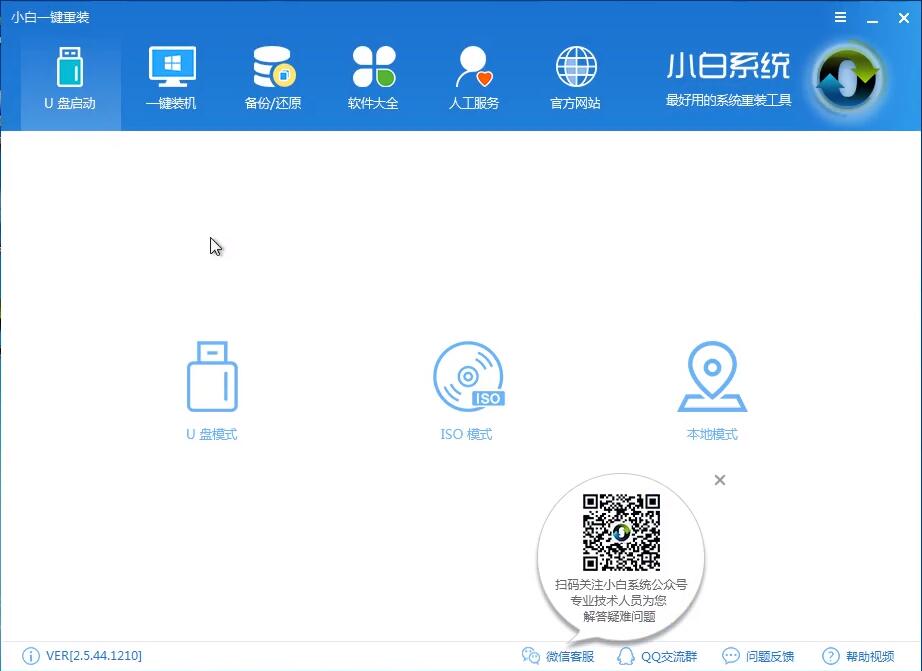
win7电脑图解1
2、设备名选择U盘,点击一键制作启动U盘,选择UEFI/BIOS双启动
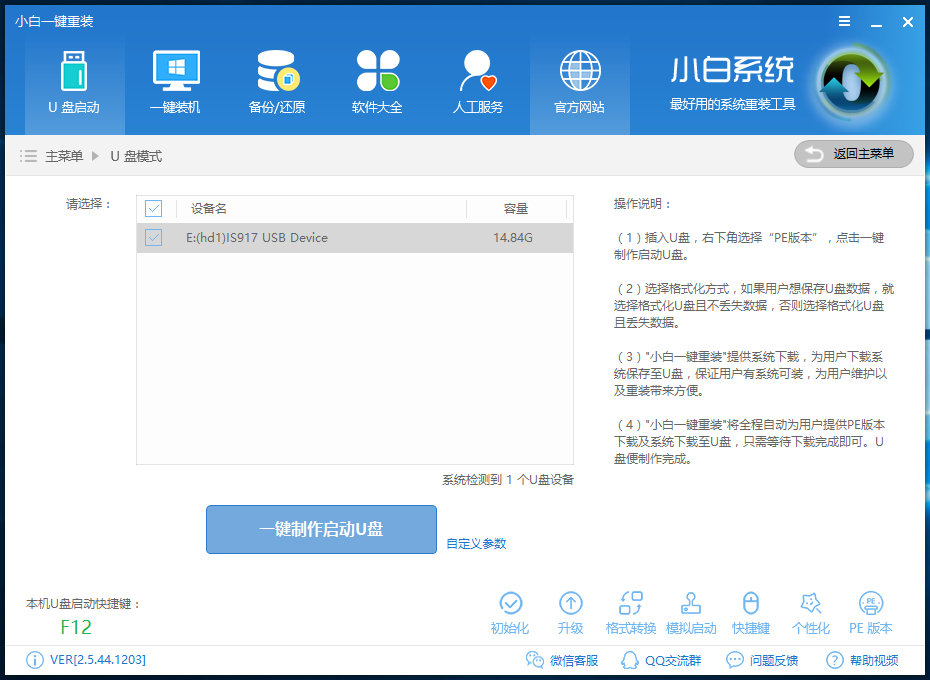
win7电脑图解2
3、PE选择高级版,点击确定
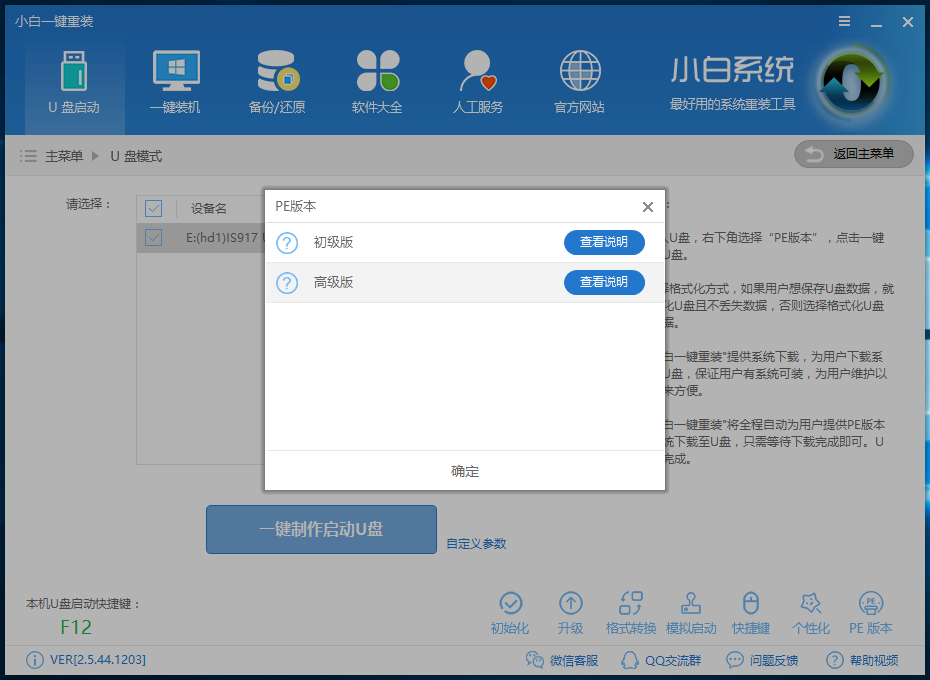
win7电脑图解3
4、选择格式化方式
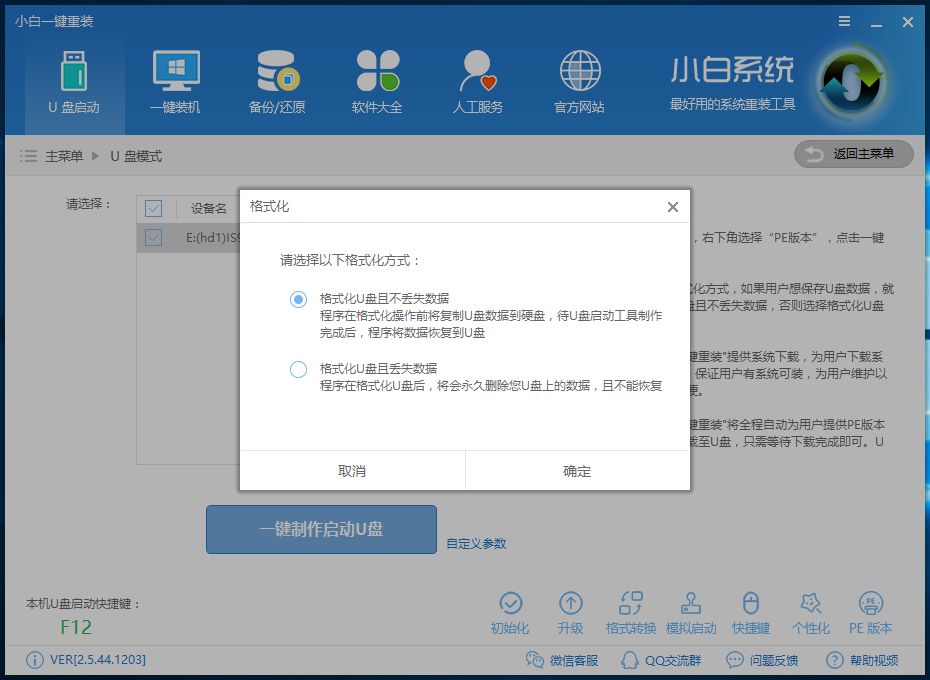
win7离线重装电脑图解4
5、选择Win7系统,点击下载系统且制作U盘。
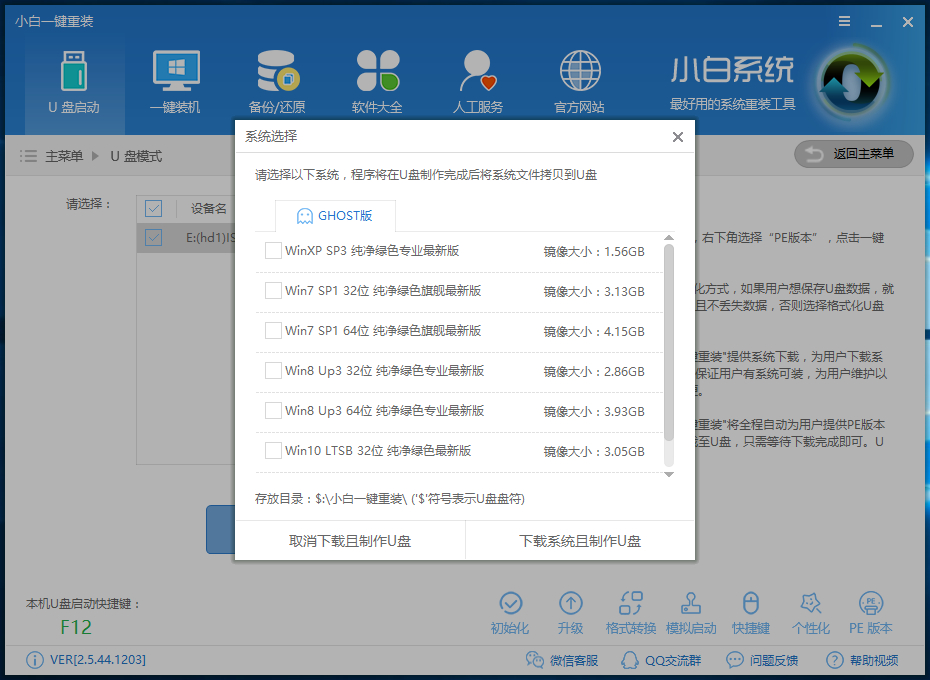
U盘装win7电脑图解5
6、等待系统的下载,U盘启动盘的制作,制作完成后拔出U盘
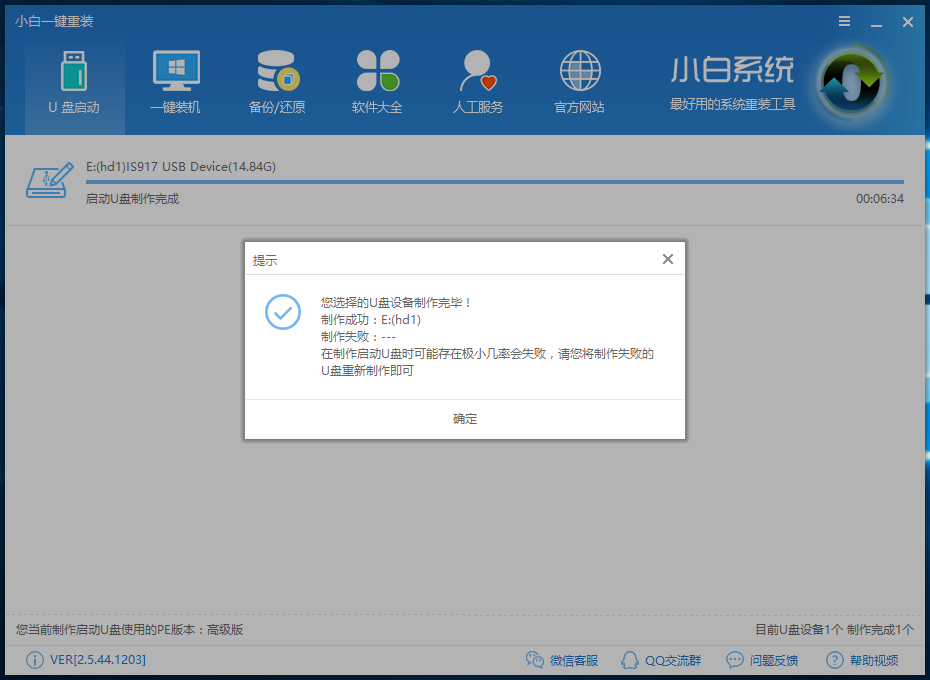
怎么离线重装win7电脑图解6
7、将制作好的U盘启动盘插入没有网络的电脑,查看下图找到自己电脑对应的启动热键,重启电脑在开机时不停地启动热键,在调出来的界面选择USB的选项,回车。
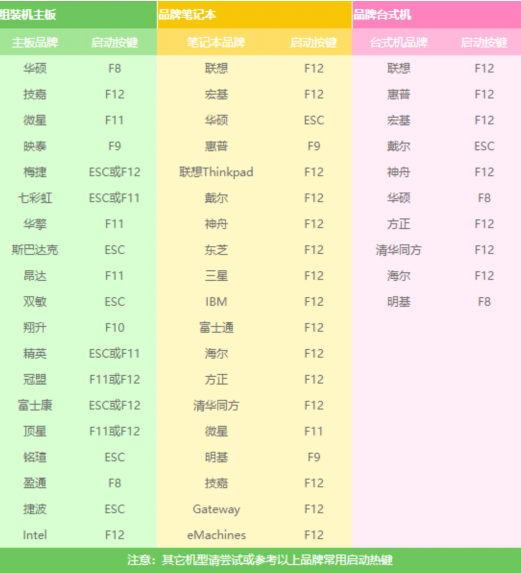
怎么离线重装win7电脑图解7
8、进入到PE选择界面选02进入PE系统。
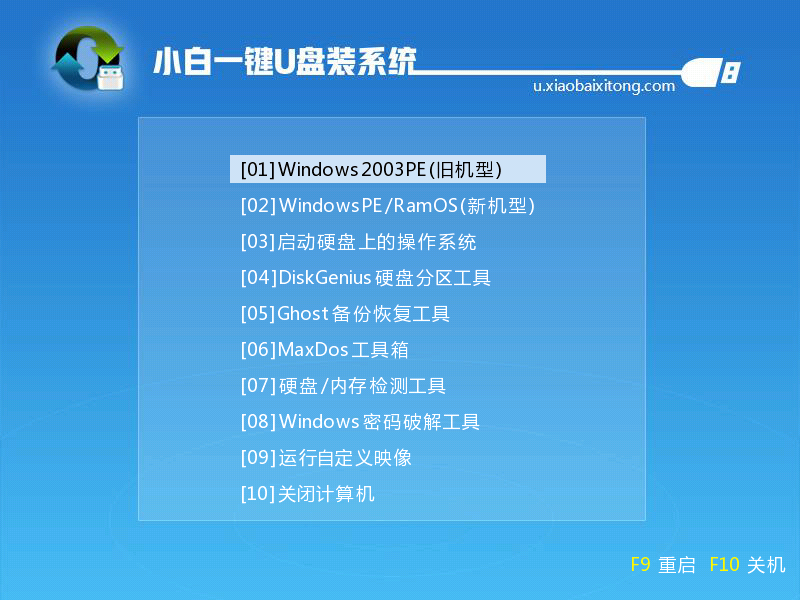
win7电脑图解8
9、注意:如果你是预装的win8或win10系统用U盘重装win7系统需要在BIOS里面修改一些设置后才能U盘启动与重装。
1)Secure Boot改成Disabled,禁用安全启动
2)CSM改成Enable或Yes,表示兼容
3)Boot mode或UEFI mode改成Legacy,表示传统启动方式
4)OS Optimized Defaults改成Disabled或Other OS,禁用默认系统优先设置
5)部分机型需设置BIOS密码才可以修改Secure Boot,找到Set Supervisor Password设置密码
修改完成后按F10保存退出之后进入PE系统。
10、进入到PE系统桌面弹出小白PE装机工具,选择Win7系统,目标分区选择系统盘(一般为C盘),之后点击安装系统。
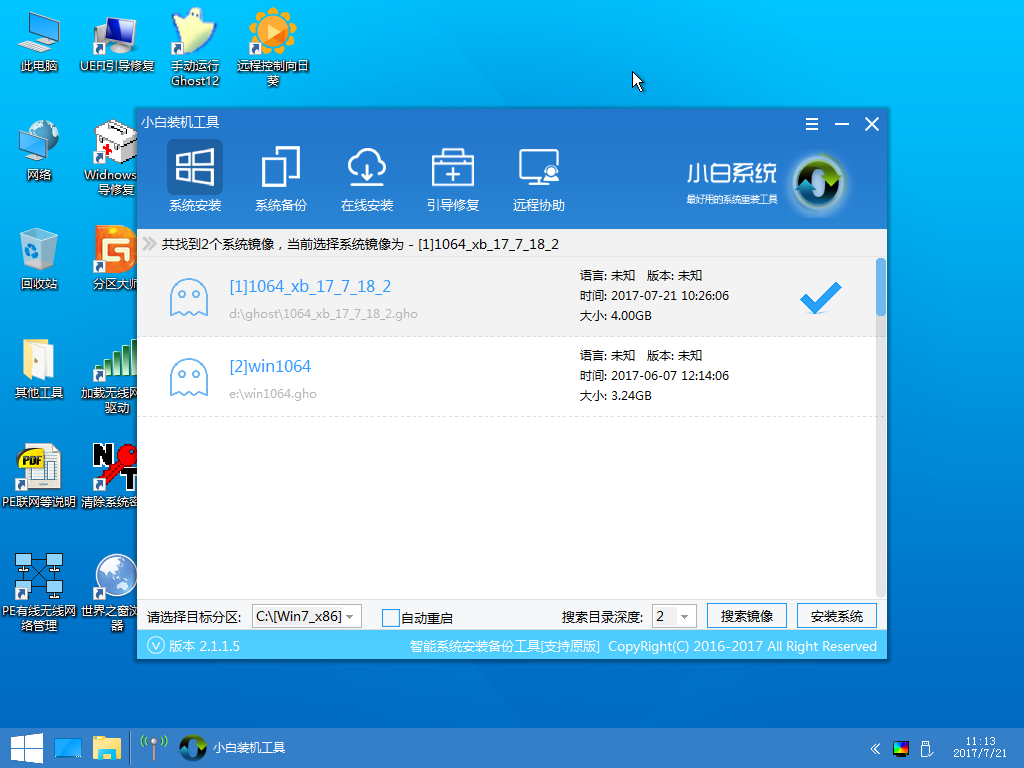
win7离线重装电脑图解9
11、等待安装系统
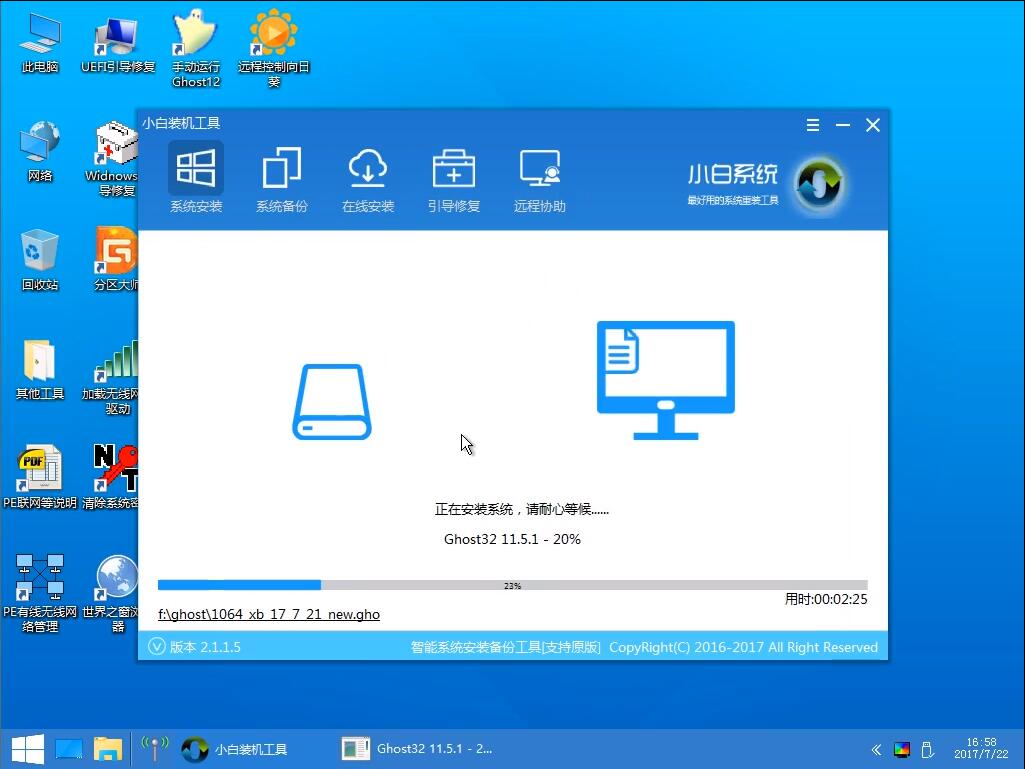
U盘装win7电脑图解10
12、注意:一般原系统是预装的win8/10磁盘都是gpt格式的,这时候就需要修改硬盘分区格式才能装Win7,具体方法为:打开桌面的分区大师工具——点击你的硬盘——点击上面的硬盘选择转换分区表格式为MBR格式。转换完成后再打开装机工具完成第10、11步即可。
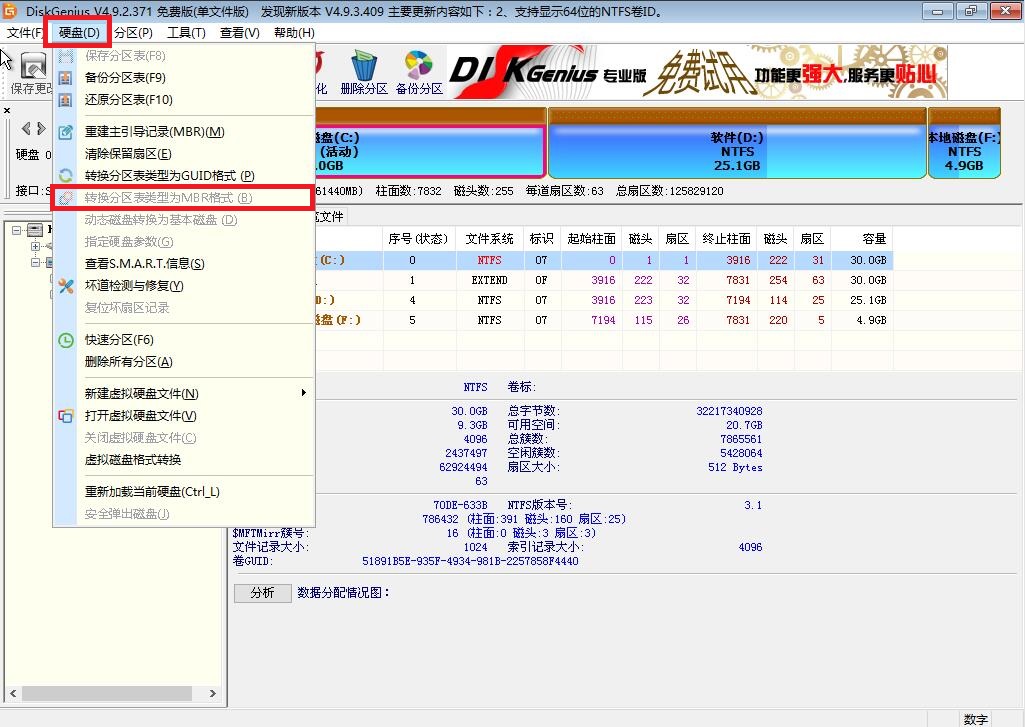
win7离线重装电脑图解11
13、完成后拔出U盘,重启电脑,进入最后的系统安装

怎么离线重装win7电脑图解12

U盘装win7电脑图解13
以上就是离线重装win7系统的方法了,希望能帮助到你
 有用
26
有用
26


 小白系统
小白系统


 1000
1000 1000
1000 1000
1000 1000
1000 1000
1000 1000
1000 1000
1000 1000
1000 1000
1000 1000
1000猜您喜欢
- 电脑关不了,小编教你电脑关不了机怎么..2018/09/22
- 演示使用ghost备份系统的方法..2021/06/28
- 小编教你电脑ie浏览器修复2019/05/31
- win7系统重装教程2023/12/31
- Win7快捷键大全2024/01/17
- 电脑系统怎么重装win7的教程..2022/03/25
相关推荐
- 如何重装win7系统,小编教你如何重装..2017/11/16
- win7纯净版镜像下载2023/11/21
- 电脑黑屏怎么重装系统win72022/12/07
- win7官方下载2024/02/21
- 小马win7激活工具:轻松激活您的Windows..2024/01/03
- win7电脑系统还原怎么操作2022/05/21














 关注微信公众号
关注微信公众号



